PS实习课题汇总Word文档下载推荐.docx
《PS实习课题汇总Word文档下载推荐.docx》由会员分享,可在线阅读,更多相关《PS实习课题汇总Word文档下载推荐.docx(10页珍藏版)》请在冰豆网上搜索。
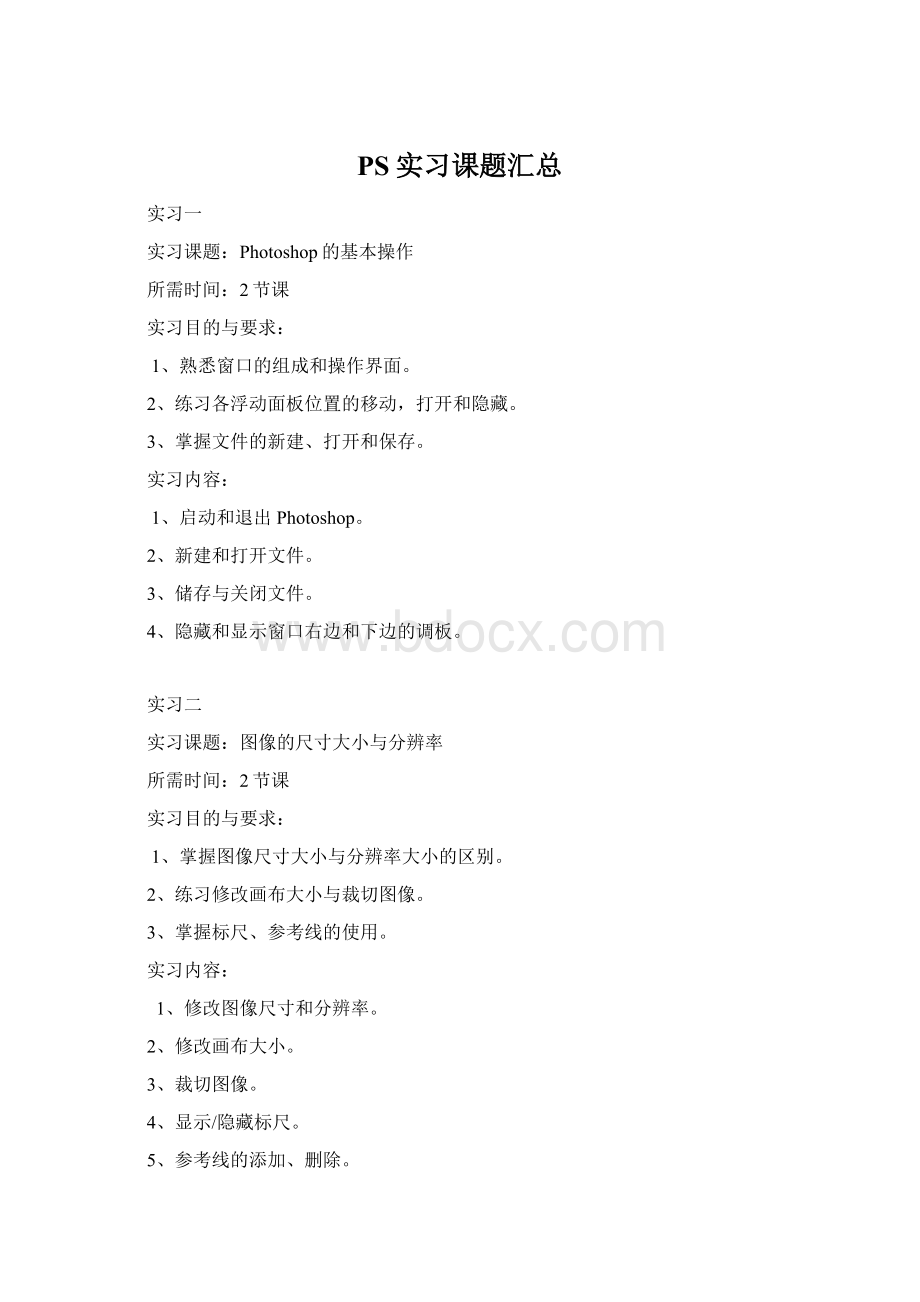
3、裁切图像。
4、显示/隐藏标尺。
5、参考线的添加、删除。
6、综合实例:
图像的裁切与变换
操作:
1、打开图2-7,将图像水平和垂直翻转,然后按Ctrl+T进行自由变换。
2、使用快捷键恢复图像。
3、选择裁切工具将图中杯碟裁切下来。
实习三
规则选取工具
1、熟练掌握矩形、椭圆选区的使用。
2、熟悉单行、单列选框工具的作用。
3、掌握选区的运算及灵活运用。
1、练习矩形、椭圆工具的使用。
2、利用单行、单列选框工具制作线条。
3、练习工具选项属性栏中各项的使用。
4、利用选区相加和相减的方法制作小熊。
(如下图)
提示:
a选区相加或相减时,点击鼠标将选区移动到合适位置后再释放鼠标。
b使用快捷键Ctrl+D取消选区
实习四
不规则选取工具
1、熟练掌握套索工具的使用。
2、掌握魔术棒工具的使用及容差值的设定。
3、了解魔术棒与磁性套索工具的区别。
1、练习三种套索工具的使用,注意操作上的不同。
2、魔术棒工具属性栏中容差值与连续的合理运用。
3、给出相关图片制作选区
套索工具将图3-9中的酒瓶选取;
多边形套索工具将图3-10中的铅笔选取;
磁形套索将图3-11中的蜗牛选取;
魔术棒将图3-11中的猫选取。
实习五
选区范围的高级操作
1、熟练掌握选取范围的移动、增减、修改。
2、练习选取范围的变形。
3、掌握选取范围的存储与安装。
1、选取范围的移动、增减。
2、选取范围的扩大、缩小、平滑、扩边。
3、选取范围的缩放、斜切、扭曲、透视、旋转、翻转。
4、选取范围的存储与安装。
实习六
编辑图像的基本操作
1、熟练掌握图像的剪切、复制、粘贴、移动、清除。
2、练习图像的撤消与恢复。
3、掌握图像的旋转、翻转、自由变形。
1、图像的剪切、复制、粘贴、移动、清除。
2、用三种方法对进行图像的撤消与恢复,并注意其中的区别。
3、图像的旋转、翻转、自由变形。
实习七
绘画工具
1、熟练掌握画笔、铅笔工具的使用方法。
2、灵活运用设置颜色的四种方法。
3、注意画笔与铅笔工具显示效果的不同。
1、用四种方法设置前景色。
2、使用铅笔工具的“自动抹掉”功能。
3、画笔调板的使用。
4、按照以下步骤,使用画笔绘制图像。
方法:
1、新建文件,文件背景为黑色,宽高均为10厘米。
2、选择画笔工具,在笔刷控制面板中载入“混合画笔”。
3、设前景色为白色,选择“雪花”笔形在背景上点出“雪花飞舞”的效果。
4、设置笔尖形状为:
直径18;
硬度0%,间距100%;
角度45;
圆度50。
5、前景色设为红色,点击并拖动鼠标绘制出“Happy”字样。
6、前景色为黄色,选择“星光”笔形,在文字上绘制出“星光闪烁”的效果。
实习八
其他绘画工具
熟练掌握渐变工具、油漆桶工具的使用。
1、编辑渐变、保存渐变、载入渐变。
2、使用渐变工具制作彩虹效果。
1、使用径向渐变。
2、彩虹效果是一个中间和外围没有色彩的渐变效果,因此需要设置不透明度。
3、利用渐变制作按钮(如下图所示)。
4、自定义图案。
操作方法:
1、打开图3-44,利用矩形选框工具定义作为图案的矩形选区。
2、选择“编辑”|“定义图案”,将选区内的图像定义为图案。
3、在新建的图像文件内创建新层。
4、使用油漆桶工具将图案填充到新图层中。
实习九
修复图像工具
1、熟练掌握图章工具组、修复画笔工具组的使用。
2、了解修复工具组与图章工具组在使用上的不同。
1、图章工具
1、打开图3-27,使用仿制图章工具将图像复制到当前文件和另一新建文件中。
2、打开图3-28将图像定义为图案,使用图案图章工具复制图案。
2、修复画笔工具组
1、打开“老照片.jpg”,使用康复刷子修复照片上的杂点。
使用缩放工具放大进行修复,修复完成后按ALT键使用缩放工具缩小图像。
2、打开“牧场小屋.jpg”,使用修补工具复制图片上的帽子和靴子。
实习十
修饰图像工具
1、熟练掌握橡皮擦工具组的使用。
2、掌握调焦、涂抹和亮化工具的使用。
3、注意减淡、加深工具与海绵工具的区别。
1、模糊/锐化/涂抹工具。
1、打开图3-35,使用模糊工具将图像产生模糊效果。
2、选择锐化工具在图像窗口中拖动。
3、在历史记录面板中将图像恢复至最初打开状态,前景色设为蓝色,然后使用涂抹工具(选择“手指绘画”)在图像中单击并拖动。
2、减淡/加深/减淡工具。
1、打开图3-36,选择减淡工具,画笔:
65,范围:
中间调,曝光度:
50%
2、在图中右边人物脸部拖动,达到减淡效果。
3、选择加深工具,在图中左边人物脸部拖动,达到加深效果。
4、使用历史面板将图像恢复至打开状态。
5、选择海绵工具,对图像进行去色和加色。
3、使用橡皮擦工具组中三种橡皮擦,观察有什么不同,各适用于什么情况。
4、综合实例——手绘红玫瑰
实习十一
文字工具
1、要求掌握创建、修改文字图层。
2、熟悉文字属性设置。
一、制作具有金属边缘效果的文字。
1、使用文本工具键入文字(New),并将文字进行45°
旋转,(必须删格化图层);
2、按住Ctrl键点击文字图层,制成文字选区,在选区中填入铬黄渐变;
3、执行选择|修改|扩边命令,可使选区向外扩展出边缘(5个px);
4、在边缘中填入黑白线性渐变即可。
二、制作水晶字。
1、新建一个500×
200像素的文件;
2、选择工具箱中“横排文字蒙版工具”
3、设置好文字的体字、字号,在窗口中单击鼠标,输入文字“TSNOW”后确认;
4、在选区内填充黑色,Ctrl+D;
5、单击“滤镜”菜单/“模糊”/“动感模糊”;
角度:
45距离:
40
说明:
角度决定看立体字的视角,距离决定立体字的厚度
6、单击“滤镜”菜单/“风格化”/“查找边缘”;
7、单击“图像”菜单/“调整”/“反相”;
8、选择魔术棒工具,容差为0,选中“连续的”,在黑色背景处单击;
9、反选,单击“图像”/“调整”/“色阶”(Ctrl+L);
输入色阶:
01.00206
10、单击画笔工具,载入“混合画笔”,选择“交叉排线4”;
11、设置前景色为白色,在图像窗口中需要添加反光效果的地方单击;
12、选择“透明彩虹”渐变,在工具选项栏中将“模式”改为:
颜色;
13、在图像窗口中拖动鼠标,即可将文字变得色彩斑斓,产生彩色的立体水晶文字效果。
实习十二
路径工具
4节课
1、熟练钢笔组工具的使用。
2、区别两种路径选择工具的用法。
3、掌握路径面板的使用。
一、本书P63实例——绘制香蕉。
二、本书P168实例——制作邮票。
三、综合实例——秋天的树。
本实例主要运用了钢笔工具以及渐变、画笔工具的使用。
实习十三
通道与蒙版
1、掌握蒙版的使用。
2、灵活运用快速蒙版与图层蒙版。
3、掌握通道的基本用法。
一、本书P86实例——染色。
本实例主要运用快速蒙版工具为其头发上色。
二、通道中应用渐变。
1、打开图5-1,新建通道Alphal;
2、在通道中从上至下拖出渐变效果(黑,白,黑);
3、按住Ctrl键的同点击Alphal载入选区;
4、回到混合通道中,重新显示主图像,按DeL键清除选区内容,Ctrl+D。
三、制作撕纸的效果。
四、制作镂空字效果。
实习十四
图层的基本操作
1、熟悉图层面板各部分的作用。
2、掌握图层的基本操作。
3、掌握图层样式的设置、打开与关闭。
4、熟悉常用图层混合模式。
1、应用图层锁定选项制作图像。
1、新建文件宽25CM,高12CM。
2、键入黑色文字“是非黑白”,并使其在文件中居中放置。
3、将文字层转换为普通图层。
(图层|删格化|文字)
4、用矩形框工具选择文件的下半部分,选背景层为当前层,在选区内填入黑色,保留选区。
5、选图层为当前层,单击透明锁定,在选区内填入白色,取消选区即可。
2、本书P202实例——旧书一本。
3、综合实例——制作香烟。
实习十五
图像色调调节
1、熟练掌握的图像色调调节命令的功能与用法。
2、了解色阶、曲线、亮度/对比度三者之间的区别。
3、灵活运用色调调节命令。
1、调节灰蒙蒙的图像。
2、利用色阶命令改变偏红的图像。
3、综合实例——化妆品广告。
实习十六
图像色彩调节
1、熟练掌握图像色彩调节命令的功能与用法。
2、掌握色彩平衡、色相/饱和度等常用命令的使用。
3、了解可选颜色、变化、颜色匹配等命令的功能。
1、利用色相/饱和度命令为灰度图像上色。
2、利用暗部/高光命令还原逆光照片。
3、利用色彩平衡修复暴光不足的照片。
3、综合实例——电脑广告。
实习十七
滤镜的应用
1、了解滤镜的使用规则与技巧。
2、掌握常用滤镜的功能与用法。
1、实例一:
烧纸效果。
2、实例二:
简单倒影效果。
3、实例三:
木纹效果。
3、综合实例——制作网站主页。